Linux Debian Üzerine Photohop CS5 ve CS6 Kurmak
wine ile Linux'a CS5 ve CS6 kurmak da mümkün artık.

Öncelikle sistemde kurulu olan wine'i kaldırmak için bash'a şu komutları yazıyoruz.
aptitude remove --purge wine
bu sayede wine ile ilgili tüm bağımlı paketlerde kaldırılacaktır.
Daha sonra /home/kullanıcı_adınız/.wine klasörünü siliyoruz.
/home/kullanıcı_adınız/ rm -r ~/.wine
wine yüklemek
Eğer 64 bitlik bir Linux kullanıyorsanız muhtemelen 32 bitlik wine depolarınızda gözükmeyecektir. 64 bitlik wine bu yazı hazırlanırken henüz tamamlanmamıştı.
64 bitlik bir linux sistemde 32 bitlik yazılımları kullanmak için aşağıdaki komutları vermelisiniz
apt-get update
Program depolarına wine'nın yeni versiyonunu indirebilmek için gerekli adresleri (http://www.winehq.org/download/deblenny bu adreste gerekli açıklamalar var) ekliyoruz:
.wine klasörünün oluşmasını sağlamak için:
Terminal ekranına geçip winecfg yazıyoruz ki .wine klasörü /home/kullanıcı_adiniz/.wine altına dosyaları ile birlikte yerleştirilsin.
Şimdi .wine klasörü içerisindeki drive_c klasörü içerisine girip winetricksi yüklüyoruz

wget http://www.kegel.com/wine/winetricks yükeleme bitince : chmod +x winetricks daha sonra photoshop için gerekli dosyaları winetricks ile çekiyoruz: ./winetricks msxml6 gdiplus vcrun2005 ie6corefonts fontsmooth-rgb msxml3 vcrun2008 yukardaki işlemden sonra msttcorefontsu yüklüyoruz sistemimize:sudo aptitude install msttcorefonts
Daha sonra aşağıdaki dosyayı da indiriyoruz:
atmlib.dll bu dosyayıda ~/.wine/drive_c/windows/system32 klasörü içerisinde atıyoruz:
Photoshop CS5 Portable http://www.warez-bb.org/viewtopic.php?t=6727015&highlight=
rar dosyasını açıp /home/kullanıcı_adınız/.wine/drive_c altına kurulum dosyasını yerleştiriyoruz. Bendeki PSCS5.exe olarak gözüküyor.

Portable PSCS5.exe yi kuruyoruz
LANG=C wine PSCS5.exe
Kurulum ekranında kurulum yolunu soracaktır.
C:PhotoShopCS5 yazdım ben.
Bu işlemlerden sonra terminal ekranına geçip .wine klasörü altındaki drive_c içindeki PhotoShopCS5 klasörü içine geçip wine PhotoshopCS5Portable.exe komutu ile çalıştırıyoruz.


Şu ana kadar herhangi bir sorunla karşılaşmadım çalışma sorunu olarak. Windows üzerindekinden biraz daha hızlı çalıştığını gözlemledim.
Yukardaki anlatılan şekilde Photoshop CS6 da sorunsuz bir şekilde çalıştı. Sadece wine 1.5.17 üzerinde deneme fırsatı bulabildim.
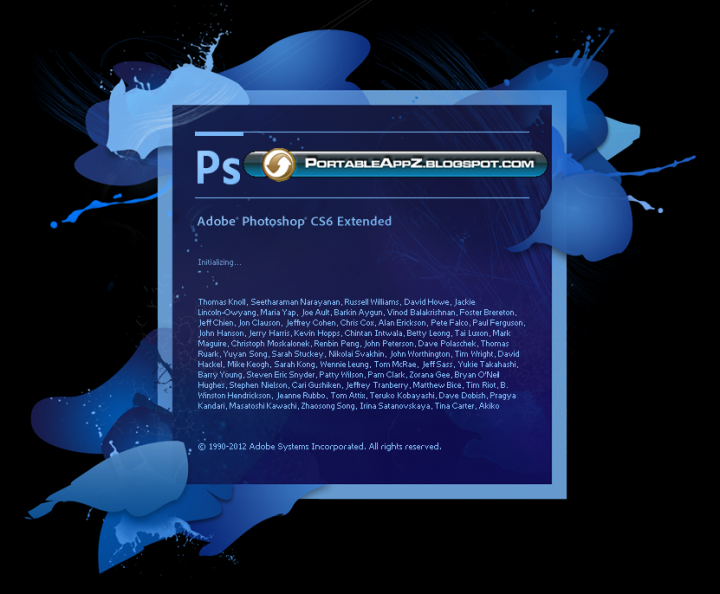
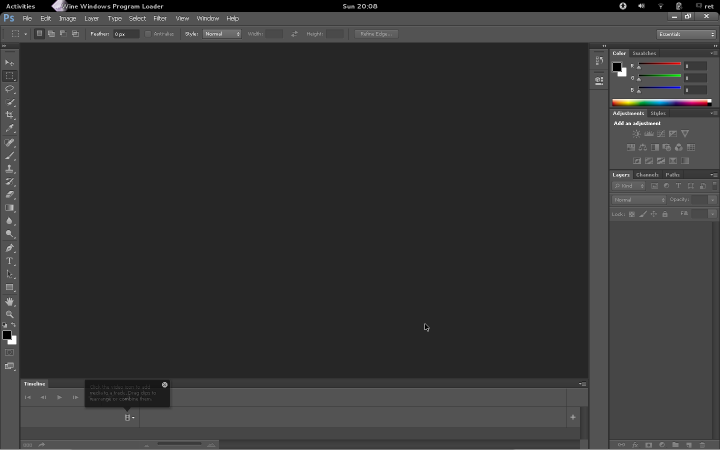
Kaynaklar:
- http://freeasinbeard.org/post/105517877/running-photoshop-cs4-on-linux-using-wine
- http://ubuntudoitall.blogspot.com/2009/09/running-photoshop-cs4-with-wine-finally.html
- http://wiki.winehq.org/AdobePhotoshop
- http://freeasinbeard.org/post/105517877/running-photoshop-cs4-on-linux-using-wine
- http://www.sucka.net/2009/08/installing-adobe-cs4-in-wine/
Apache PHP MYSQL Kurmak
LAMP (Linux Apache Mysql PHP) kurulup bazı ayarların yapılması
26,745 okuma,

Java Kurulumu
Sun Java yüklemek, yeni adıyla oracle Java yüklemenin yolları
26,191 okuma, 18/12/2014





























